CorelDRAW中想要将文件导出到Office软件,该怎么操作呢?下面我们就来看看详细的教程。
1、打开CDR软件,新建一个文档。
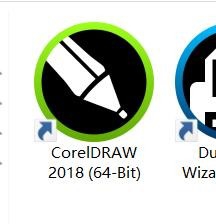

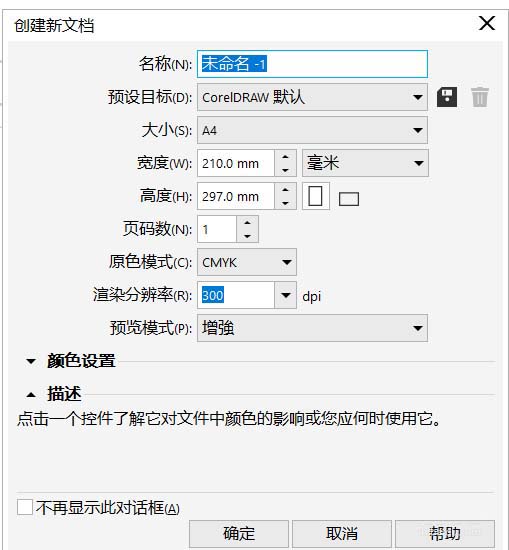
2、 执行“文件”>“导出为”>“Office”命令,弹出“导出到Office”对话框。
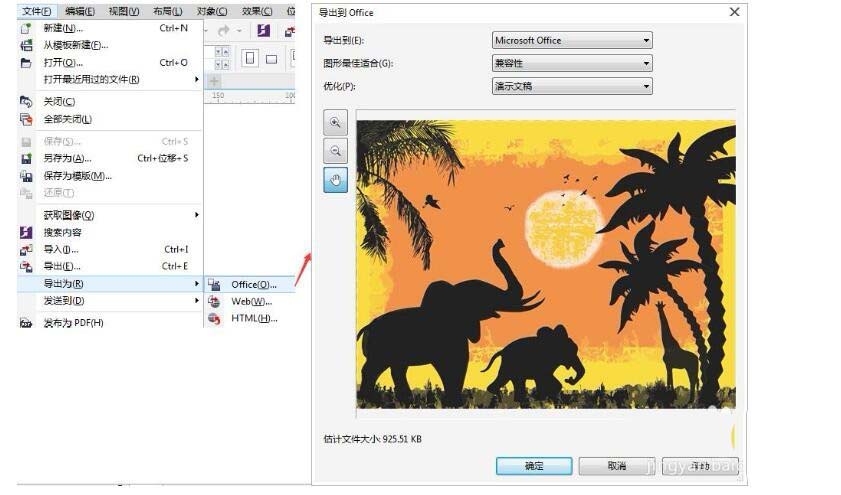
3、在“导出到”列表框中选择图像的应用类型,应用类型有两种,应用到Word和应用到所有的Office文档中。
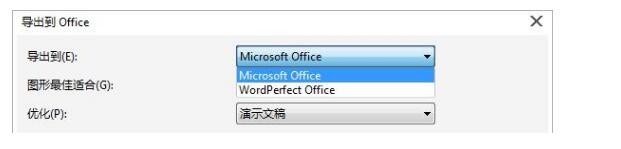
4、如果选择Microsoft Office,可从“图形最佳适合”下拉列表中选择以下选项之一:
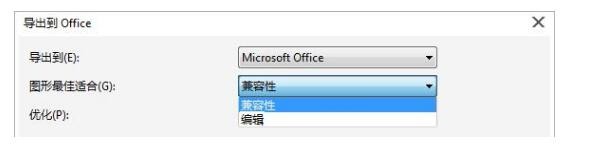
5、 如果选择Microsoft Office和兼容性,可从“优化”下拉列表中选择图像最终应用品质。
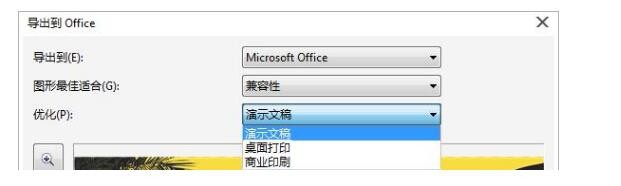
6、应用的品质越高,输出的图像文件大小越来,估计的文件大小出现在对话框的左下角,单击“确定”按钮,选择保存到文件夹,在“文件名”文本框中键入文件名,单击“保存”按钮,即可根据用途将文件导出为合适质量的图像。
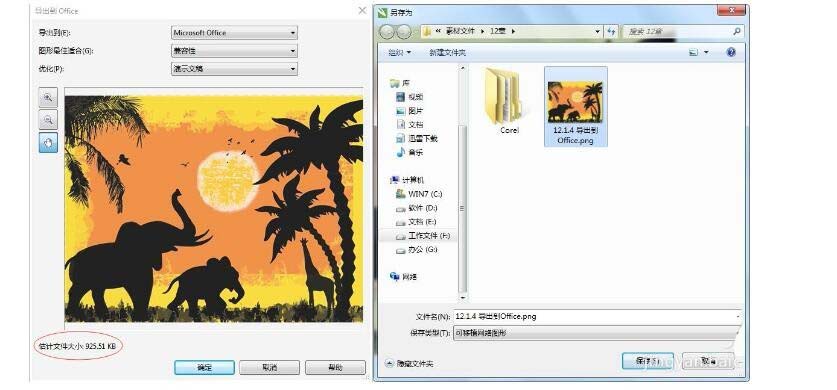
以上就是cdr导出为office类型的教程,希望大家喜欢,请继续关注脚本之家。
相关推荐: